Какие бывают мышки? На что обратить внимание при выборе? Как не ошибиться в покупке? Предлагаем вам инструкцию по подбору мышки и список рекомендуемых мышек.
Содержание:
Оптическая (светодиодная) или лазерная?
Эргономика мышки
Проводная или беспроводная?
Функционал мышек
Внешний вид
Какого производителя выбрать?
Рекомендуемые мышки
Вывод - какую мышку выбрать
Оптическая (светодиодная) или лазерная?
Есть несколько пунктов на которые надо обратить внимание.
Первое это, как их отличить на вид. Оптическая мышка работает на основе светодиода, который светится красным, синим или зеленым светом на стол, а у лазерной мышки подсветки нет.
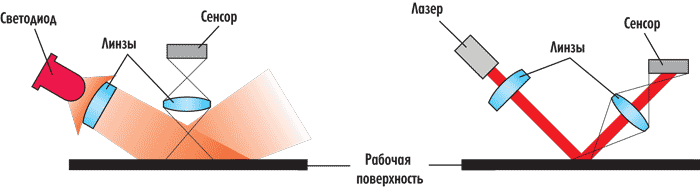
Второе это разрешение мышки, то есть ее DPI. На сегодняшний день максимальный DPI для оптических мышек - 1800, а для лазерных - 12000. На что влияет этот DPI? На многих сайтах это все очень замудрено расписано. Вы можете сами найти это и прочитать. Для тех кто хочет проще, объясняю: чем больше значение DPI у мышки вы выставите в ее настройках, тем больше пройдет курсор по монитору при перемещении мышки на одинаковое расстояние. Разжую и это: стоит какая то скорость (DPI) у мышки, двигаем ее на 1 сантиметр и курсор передвинулся по экрану, затем ставим скорость больше и снова двигаем мышку на 1 сантиметр - курсор пройдет больше, чем в первый раз. Практически у всех современных мышек есть возможность изменить значение DPI.
Большие значения DPI нужны если у вас огромный монитор FullHD, 4к разрешение, ретина дисплей и выставляя большое значение вам меньше придется двигать мышку, что бы переместить курсор от одного края монитора до другого. В шутерах довольно часто используют большую скорость мышки, но не в CS:GO. Обратите внимание, что профессиональные игроки в CS:GO играют на минимальных значениях - от 400 до 800 DPI!
Третье отличие это поверхности на которых они работают. Если у вас простой деревянный стол, то для вас это не имеет никакого значения. Но если вы сидите за столом с глянцевой или стеклянной поверхностью тогда оптическая мышка, без коврика, у вас работать не будет! А лазерная работает на любой поверхности, главное ровной. Кстати для оптической мышки все равно если на столе есть царапины, крошки или еще чего, в то время как лазерная сразу начнет брыкаться и курсор будет дрожать.
Четвертый важный фактор это цена. Лазерные мышки дороже оптических.
Вывод. Оптическая или лазерная мышка для игры в CS:GO не имеет никакого значения, как не имеет значение и высокий DPI. Оптические дешевле, а скорость должна быть минимальной.
Эргономика мышки
Эргономика - это удобство мышки. Тут целый ряд пунктов про которые вы даже и не подозревали.
Первое. Мышки разрабатываются специалистами для правшей и левшей, а так же мышки с универсальными корпусами. То есть они отличаются расположением дополнительных кнопок, наклоном корпуса. А правую и левую кнопку мышки можно поменять в настройках любой мышки.
Второе. Размер мышки. Особое внимание уделите этому пункту. Лучше всего, перед покупкой, попробовать в магазине несколько мышек выбирая ту, которая лучше ложится в руку. Кисть руки должна покрывать мышку и частично лежать на столе. Не стоит брать большую мышку, так как ваша рука будет постоянно висеть в воздухе и она начнет быстро уставать. Очень важно, что бы мышка была не очень высокой, так как кисть руки будет сильно выгибаться и перекрывать поток крови по сосудом приводя к различным проблемам. Или берите к ней коврик с подставкой под руку.
Третье. К эргономике относится и материал мышки. У хороших мышек корпус с прорезиненными вставками, что бы она не скользила в руке, когда та начнет потеть во время игры.
Четвертое. Вес мышки. Тут у всех свои критерии. Беспроводные мышки тяжелее проводных, так как у них стоят батарейки. Но есть мышки в которые специально добавляют грузила для увеличения веса. Игрокам нравятся тяжелые мышки - их легче контролировать. Правда при долгой игре будут уставать руки.
Пятое. Так же надо смотреть на материал ножек мышки. Да, у мышки есть ножки! Они уменьшают площадь соприкосновения мышки с поверхностью. Это надо для более легкого и плавного передвижения мышки. Самые лучшие - тефлоновые ножки. Они долговечны и слабо подвержены стиранию.
Вывод. Самое главное, что бы мышка удобно лежала в руке и была с прорезиненными вставками.
Проводная или беспроводная?
Плюсы беспроводной мышки:
- нет кабеля
- может работать на дальних расстояниях
- кабель не перетирается и его не надо скручивать или перепаивать
Минусы беспроводной мышки:
- батарейки могут сесть
- мышка больше весит из-за батареек
- недолговечны
- ниже скорость отклика мышки, задержка
Некоторые минусы можно улучшить. Например, если беспроводная мышка - лазерная, то батарейка будет дольше работать. Или мышка может быть беспроводной с возможностью подключения провода. Вес мышки. Есть легкие мышки с мини-пальчиковыми батарейками, которые весят довольно мало и почти не ощущаются в руке. Недолговечны это тоже понятие относительное и зависит от производителя. А вот скорость отклика не улучшить. Он может быть только еще больше если много преград или большое расстояние между мышкой и принимающим устройством.
Скорость отклика мыши довольно важная вещь. Так например у MSI есть материнские платы в которых PS/2 порт мыши сделан с тройным золотым напылением контактов внутри, что бы увеличить скорость отклика.
Вывод. Стоит обратить внимание на то, что большинство выпускаемых мышек все же проводные и киберспортсмены используют проводные мышки. Они надежнее, не сядут во время матча и у них выше скорость отклика мышки. Хорошая скорость отклика (частота опроса) - 2мс (500Гц).
Функционал мышек
У игровых мышек кнопок больше чем 3 + колесико. Стандарт это 6 кнопок. Правая, левая, изменения DPI, тройной выстрел или просто спец.кнопка и две боковые. Все эти кнопки можно биндить в играх под разные действия. Но в последнее время выпускают игровые мышки со встроенной памятью, в которых кнопки можно программировать, через специальные программы, под разные игры. Например, есть стандартные скрипты в таких программах к мышкам, которые после установки позволяют одной кнопкой мышки сделать выбранный закуп в игре (винтовка, броня, 3 гранаты). Хотя такой скрипт можно сделать и в самом CS:GO забиндив на кнопку F4 к примеру. Но в других играх типа Call of Duty такого нет, а в мышке есть. Называются такие скрипты - макросы.
Программисты высокого уровня умудрялись использовать эти несколько килобайт памяти мышки, что бы установить туда мини-читы для CS:GO. Можно было играть с такой мышкой на лан турнире с читами, которые не надо было устанавливать и настраивать на новом ПК. Поэтому совсем недавно запретили, на некоторых лан турнирах, приносить и использовать свои мышки и клавиатуры.
Существуют мышки с 17 программируемыми кнопками, 12 из которых сбоку мышки - по типу Razer Naga. Для КС это конечно излишество.
Внешний вид
Главное что бы вам она нравилась и все!
Какого производителя выбрать?
Тут все просто. Если есть деньги то берите Razer или SteelSeries. Если бюджет ограничен то Logitech или A4Tech. Все остальное брать можно, но по качеству явно хуже.
Рекомендуемые мышки
| Модель мышки | Цена(руб) | Тип | Кнопок | DPI(макс) | Беспроводная | Отклик(Гц) | Макросы | Вес(гр) |
| Мышки ценой от 1000 до 2000руб (15-30$) | ||||||||
| A4Tech V4 | 1300 | светодиодная | 8 | 3200 | проводная | 1000 | + | 155 |
| Logitech M560 | 1500 | светодиодная | 6 | 1000 | беспроводная | 500 | + | 104 |
| SteelSeries SIMS4 | 2100 | лазерная | 6 | 1600 | проводная | 500 | + | 112 |
| A4Tech Bloody TL8 | 2000 | лазерная | 10 | 8200 | проводная | 1000 | + | 146 |
| Мышки ценой от 3000 до 5000руб (45-80$) | ||||||||
| Razer Imperator 4G | 3900 | лазерная +светодиодная | 7 | 6400 | проводная | 1000 | + | 139 |
| Logitech Gaming G600 | 3700 | лазерная | 20 | 8200 | проводная | 1000 | + | 133 |
| Logitech G502 Proteus | 4600 | светодиодная | 11 | 12000 | проводная | 1000 | + | 121 |
| SteelSeries RAW Rubberized | 3900 | лазерная | 8 | 5670 | проводная | 1000 | + | 90 |
| Razer Taipan | 5100 | лазерная +светодиодная | 9 | 8200 | проводная | 1000 | + | 95 |
| Мышки ценой от 5500 до 8000руб (85-120$) | ||||||||
| SteelSeries Sensei 62152 | 5500 | лазерная | 8 | 5700 | проводная | 1000 | + | 102 |
| Logitech Gaming G700s | 6300 | лазерная | 13 | 8200 | беспроводная, проводная | 1000 | + | 147 |
| Razer Naga 2014 | 6000 | лазерная | 19 | 8200 | проводная | 1000 | + | 135 |
| Мышки ценой от 9000 и выше (140$) | ||||||||
| Steelseries Sensei 62250 | 9500 | лазерная | 8 | 8200 | беспроводная, проводная | 1000 | + | 120 |
| Razer Naga Epic Chroma | 10000 | лазерная | 19 | 8200 | беспроводная, проводная | 1000 | + | 150 |
| Razer Ouroboros 4G | 12000 | лазерная +светодиодная | 11 | 8200 | беспроводная, проводная | 1000 | + | 135 |
***(цены за август 2015)
Вывод - какую мышку выбрать
Если у вас позволяют деньги то просто берите дорогую мышку от Razer или SteelSeries. У них есть все что перечислено выше. Если бюджет ограничен то почитайте статью и внимательно смотрите все изложенные параметры мыши. А для тех кто не хочет особо заморачиваться и читать статью: берите невысокую проводную оптическую мышку фирмы Logitech или A4Tech с больше чем 2-мя кнопками и возможностью изменения DPI + хороший коврик.
Так же надо настроить мышку для игры в CS:GO.


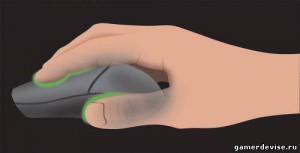
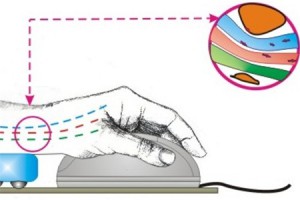

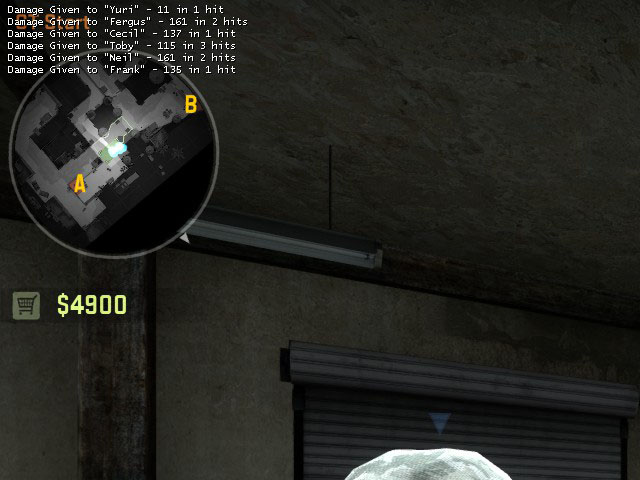

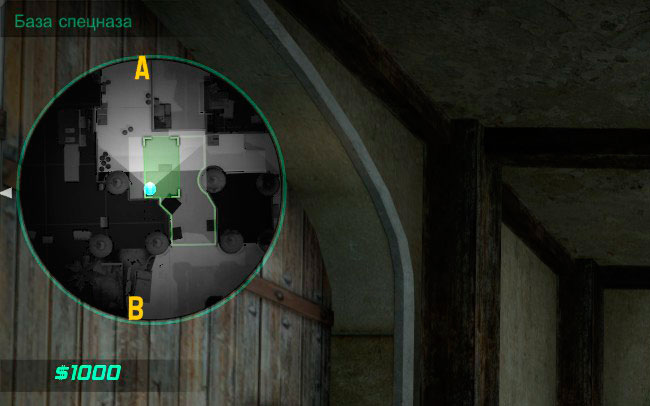

 Автор статьи: admin
Автор статьи: admin